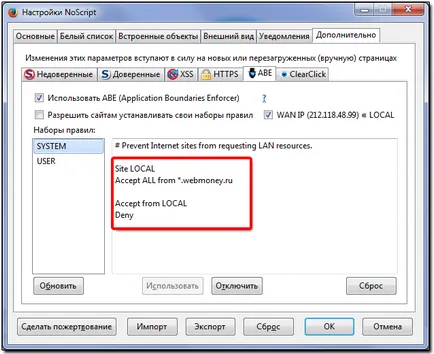Configurarea Mozilla Firefox - wiki WebMoney
2 Selectați browser-ul "Settings".
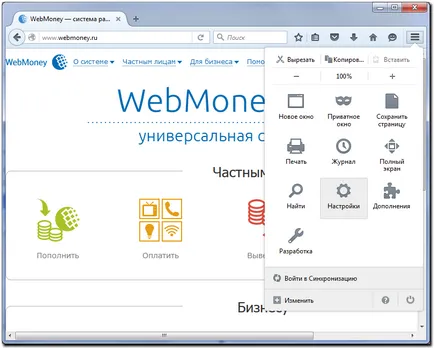
În caseta de dialog, mergeți la secțiunea „Conținut“ și setați setările verificați casetele după cum urmează:
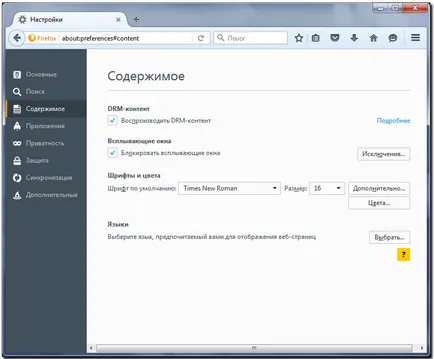
3 Apoi, du-te la secțiunea „Confidențialitate“. Instalați toate casetele așa cum se arată în figura de mai jos, apoi faceți clic pe „Excepții ...“ pentru „Avertizează-mă când site-urile încearcă să instalezi add-on-uri.“
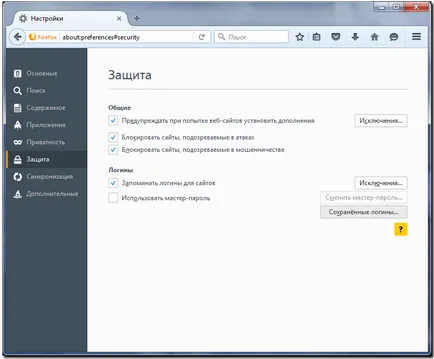
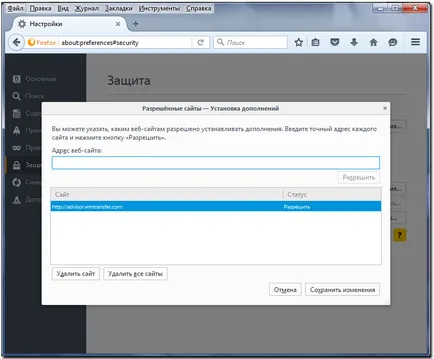
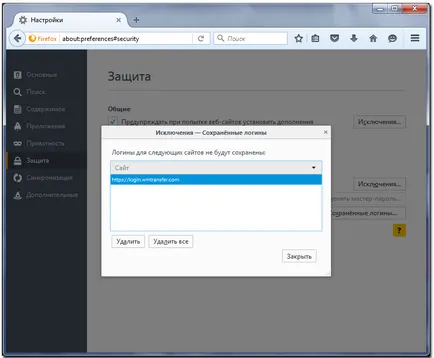
Pentru a completa această listă este necesară atunci când vizitați site-ul în primul rând, o respingă introdus parola (atunci când browserul vă solicită să faceți acest lucru), făcând clic pe „Niciodată pentru acest site“.
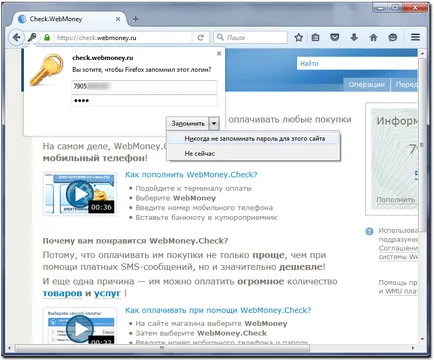
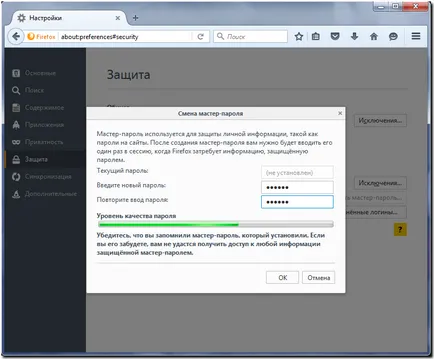
7 Instalați browser-ul aplicației WebMoney Advisor. care vă va informa cu privire la calitatea site-urilor care aparțin comunității de resurse de internet WebMoney. Pentru a face acest lucru, descărcați extensia și pentru a permite instalarea acestuia.
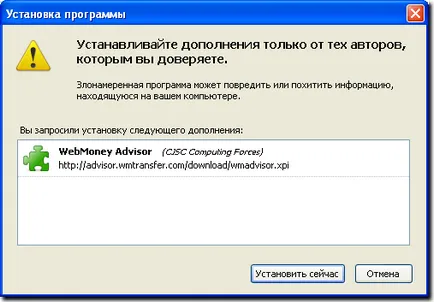
Pentru participanții care utilizează o grămadă de FireFox + NoScript, pentru a încărca script-uri și obiecte numai cu site-uri de încredere, trebuie să faceți următoarele:
1 Dezactivați Abe în setările NoScript.
2 Pentru a face setările, după cum se arată în captura de ecran: